Оновлено квітень 2024: Припиніть отримувати повідомлення про помилки та сповільніть роботу системи за допомогою нашого інструмента оптимізації. Отримайте зараз на посилання
- Завантажити та встановити інструмент для ремонту тут.
- Нехай сканує ваш комп’ютер.
- Тоді інструмент буде ремонт комп'ютера.
Для подальшого налаштування ви можете змінити логотип запуску в Windows за своїм бажанням. Виконайте ці дії, щоб додати нестандартний логотип запуску Windows.
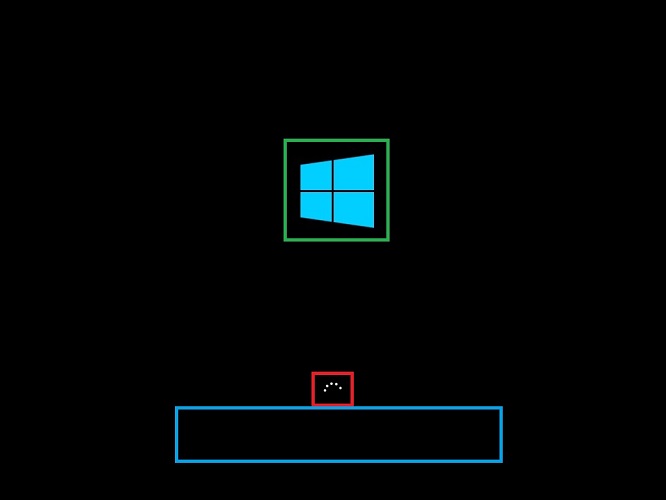
За замовчуванням Windows 10 відображає сучасний логотип Windows на логотипі запуску. Як правило, новий логотип розміщений на чорному тлі і виглядає досить акуратно, але він мінімальний і не опече очі в темних умовах. Але якщо ви втомилися від стандартного логотипу Windows на екрані запуску, ви можете додати свій власний логотип на екрані запуску.
Просто наведіть Windows 10 на обраний вами образ і все готово. Без зайвих сумнівів, дозвольте мені показати вам, як змінити логотип запуску в Windows 10.
Як додати користувацький логотип завантаження
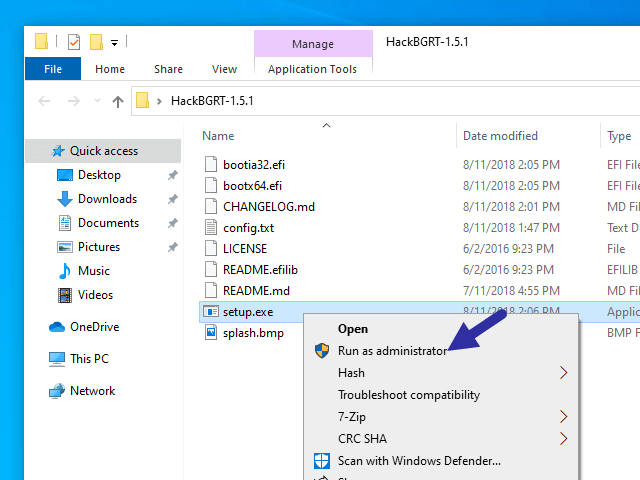
HackBGRT - це безкоштовне програмне забезпечення для зміни логотипу завантаження Windows для систем UEFI, яке дозволяє змінити завантаження за замовчуванням логотип комп'ютера Windows 10/8/7.
Після завантаження програми відкрийте файл setup.exe, після чого ви зможете слідувати інструкціям на екрані, щоб змінити логотип запуску. Перш ніж щось робити, ви повинні вимкнути функцію «Безпечне завантаження». Якщо ви активували безпечне завантаження, програма запитає вас, чи хочете ви його відключити. Щоб отримати докладнішу інформацію про вимкнення безпечного завантаження, відвідайте веб-сайт виробника вашого ноутбука.
Якщо захищене завантаження було вимкнено, відкрийте файл setup.exe ще раз. Тепер натисніть I, щоб почати встановлення. Потім програма відкриє вікно Блокнота з конфігурацією. У цьому файлі конфігурації ви повинні вказати шлях до зображення, яке ви хочете відобразити, та інші параметри, такі як позиціонування тощо. Ви також можете вказати кілька зображень, які слід зробити, навмання, із заданою вагою.
Оновлення квітня 2024 року:
Тепер за допомогою цього інструменту можна запобігти проблемам з ПК, наприклад, захистити вас від втрати файлів та шкідливого програмного забезпечення. Крім того, це чудовий спосіб оптимізувати комп’ютер для максимальної продуктивності. Програма з легкістю виправляє поширені помилки, які можуть виникати в системах Windows - не потрібно кількох годин усунення несправностей, коли у вас під рукою ідеальне рішення:
- Крок 1: Завантажте інструмент для ремонту та оптимізації ПК (Windows 10, 8, 7, XP, Vista - Microsoft Gold Certified).
- Крок 2: натисніть кнопку "Нач.скан»Щоб знайти проблеми з реєстром Windows, які можуть викликати проблеми з ПК.
- Крок 3: натисніть кнопку "Ремонт всеЩоб виправити всі питання.
Після збереження файлу конфігурації відкриється вікно фарби із зображенням заставки за замовчуванням. Ви можете намалювати там своє зображення або скопіювати його з іншого джерела та вставити сюди. Тепер не забудьте зберегти всі зображення у 24-розрядному форматі BMP Microsoft Paint.
Після збереження зображень програма внесе необхідні зміни, і ви зможете перезавантажити комп'ютер, щоб побачити ці зміни.
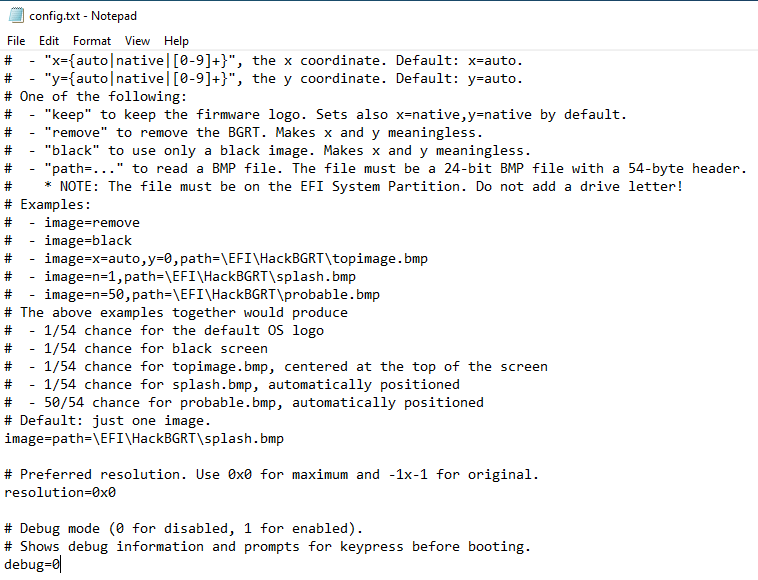
Як скасувати зміни
Щось пішло не так, як планувалося? Перезапустіть файл setup.exe і цього разу натисніть D замість I у командному рядку. Можливо, ви також не зможете завантажити систему. Це малоймовірно, але ми вже попереджали вас. Якщо ви створили носій для відновлення або вже маєте його, ви можете використовувати його. Ви також можете використовувати точку відновлення системи Windows, яку ви могли створити.
Оскільки ви не зможете завантажити систему, можливо, вам знадобляться завантажувальні носії Windows, такі як диск або флеш-накопичувач USB. Ви також можете використовувати резервну копію, створену за допомогою інструмента HackBGRT, скопіювавши [EFI System Partition] \ EFI \ HackBGRT \ bootmgfw-original.efi в [EFI System Partition] \ EFI \ Microsoft \ Boot \ bootmgfw.efi. Для цього потрібно скористатися командним рядком із носія Windows, носія USB тощо.
https://docs.microsoft.com/en-us/windows-hardware/customize/enterprise/unbranded-boot
Порада експерта: Цей інструмент відновлення сканує репозиторії та замінює пошкоджені чи відсутні файли, якщо жоден із цих методів не спрацював. Він добре працює в більшості випадків, коли проблема пов’язана з пошкодженням системи. Цей інструмент також оптимізує вашу систему для максимальної продуктивності. Його можна завантажити за Натиснувши тут

CCNA, веб-розробник, засіб виправлення неполадок ПК
Я комп'ютерний ентузіаст і практикуючий ІТ-фахівець. У мене багаторічний досвід роботи у комп'ютерному програмуванні, усуненні несправностей апаратного забезпечення та ремонту. Я спеціалізуюся на веб-розробці та проектуванні баз даних. У мене також є сертифікація CCNA для проектування мережі та усунення несправностей.

